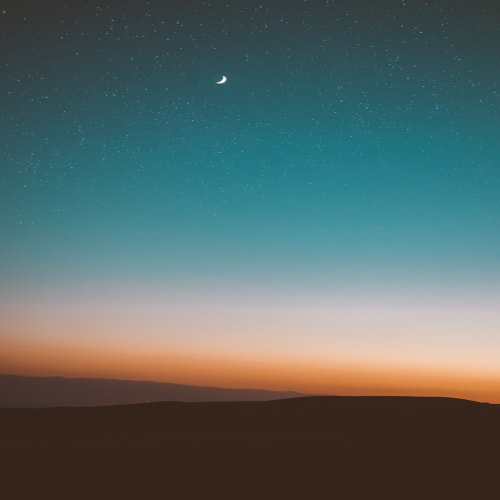윈도우11로 노트북을 업그레이드 해봤습니다. 윈도우10을 보다가 업그레이드를 하고 설정창에 들어가보니, 창이 어색하네요.
아래 링크에서 다운로드를 하였습니다.
Windows 11 다운로드
Windows 11 다운로드 Windows 11 미디어를 설치하거나 만들기 위한 옵션은 아래 3가지입니다. 각 옵션을 확인하여 가장 적합한 옵션을 결정하세요. Windows 10에서 업그레이드하는 경우, Windows 업데이트
www.microsoft.com
Windows 10에서 업그레이드하는 경우, Windows 업데이트를 통해 업그레이드가 PC에 준비되었다는 알림을 받을 때까지 기다리는 것이 좋습니다.
이런 문구가 있는데, 아직 불안정하여 그런가 싶습니다.

그래도 다운로드하여 설치를 해보았는데요. 그냥 설치가 잘되네요. 약 20~30십분 정도 소요 되는것 같습니다. 다른 작업을 하면서 업그레이드가 되어 시간은 재어보지 않았네요.
방법은 그냥 다운로드 후 실행을 하면 알아서 설치를 해줍니다. 나중에 다시 시작 버튼이 나오면 바로 클릭하면 되고요. 아니면 30분을 기다리면 자동으로 재시작됩니다.
브라우져 창이 구글이나 엣지창은 이상없으 작동을 하고 지금까지 아무 이상이 없이 작동 됩니다.
속도는 그닥 빠르다는 느낌을 받지 못합니다, 노트북자체가 워낙 빠릿빠릿해서 인지도 모르겠네요.
오히려 초기 부팅시간이 윈도우10에 비해 3,4초가량 늦네요.
아래부분에 영상채팅할 수 있는 메뉴가 생기고, 메뉴창도 나타납니다.
처음에는 아래 창들이 중앙정렬이 되어 나타나는데, 설청창에서 좌측 정렬을 하면 눈에 편하게 느껴지네요.
설정창이 이런 식으로 변했는데 한번 보시라고 캡쳐해 올립니다.





윈도우11 정품인증이 되어 활성화 되었다고 되어 있네요.
궁금하신분들 한번 시도해 보세요. 윈도우 10버젼이라고 다 업그레이드 되는 것은 아닙니다. 오래 전애 나온 컴퓨터에서는 설치가 되지 않습니다.
시스템 요구 사항
다음은 PC에 Windows 11을 설치하기 위한 최소 시스템 요구 사항입니다. 이러한 요구 사항을 충족하지 않는 디바이스에는 Windows 11을 설치할 수 없으므로 새 PC를 구매해야 할 수도 있습니다. PC가 요구 사항을 충족하는지 확실하지 않을 경우 PC OEM(주문자 상표 부착 방식)에 문의하세요. 디바이스에서 Windows 10을 이미 실행 중이면 PC 상태 검사 앱을 사용하여 호환성을 확인할 수 있습니다. 대부분의 호환되는 디바이스는 아래 나열된 요구 사항을 충족하기 때문에 이 앱은 그래픽 카드나 디스플레이를 확인하지 않습니다.
Windows 10 버전 2004 이상을 실행 중인 디바이스만 업그레이드 가능합니다. 설정>업데이트 및 보안에서 Windows 업데이트를 통해 무료 업데이트가 제공됩니다.
| 프로세서 | 2개 이상의 코어가 장착된 1GHz 이상의 호환되는 64비트 프로세 또는 SoC(System on a Chip). |
| RAM | 4GB. |
| 스토리지 | 64GB 이상의 저장 디바이스 |
| 그래픽 카드 | DirectX 12 이상(WDDM 2.0 드라이버 포함)과 호환 |
| 디스플레이 | 대각선으로 9인치보다 큰 HD(720p) 디스플레이, 컬러 채널당 8비트. |
Windows 11 사양 및 시스템 요구 사항 | Microsoft
Microsoft Windows 11의 대략적인 사양과 기능을 확인해 보세요. Windows 11을 사용할 수 있는 디바이스 사양, 버전 및 언어에 대해 알아보세요.
www.microsoft.com
'IT|인터넷' 카테고리의 다른 글
| sk브로드밴드 인터넷으로 교체 후 나스나 홈서버 운영을 하지 못하게 되었습니다. (0) | 2023.12.18 |
|---|---|
| 삼성 갤럭시폰 레이아웃이 많이 바뀌었네요. One UI 6 업데이트 (0) | 2023.12.14 |
| 우분투에서 유선 인터넷 속도가 느릴 때, bluefish에디터를 이용한 ipv6 설정방법 (0) | 2021.09.18 |
| 그누보드 5.4 피드보드사용 한글 url주소 깨짐현상 해결하기 (1) | 2021.09.15 |
| movavi 모바비 영상편집기 비디오 에디터 플러스 2021 설치실패 해결방법 (2) | 2020.12.02 |